Impresionante truco de TABLAS DINÁMICAS de Excel
Las tablas dinámicas son una herramienta práctica y sencilla para analizar y resumir nuestros datos de la manera más eficiente, así mismo la funcionalidad puede variar de acuerdo a la hoja de cálculo que estemos empleando.
Como crear una tabla dinámica
A continuación te enseñamos como crear una tabla dinámica:
*Preparación de datos: Tener una hoja de cálculo con datos muy organizados donde especifique cada columna que contenido o valores tendrá( información específica)
*Seleccionar rango de datos: Hacer clic en cualquier celda dentro del rango de datos donde queramos incluir la tabla dinámica.
*Crear tabla dinámica: En Excel en la pestaña >Insertar, seleccionar >Tabla dinámica.
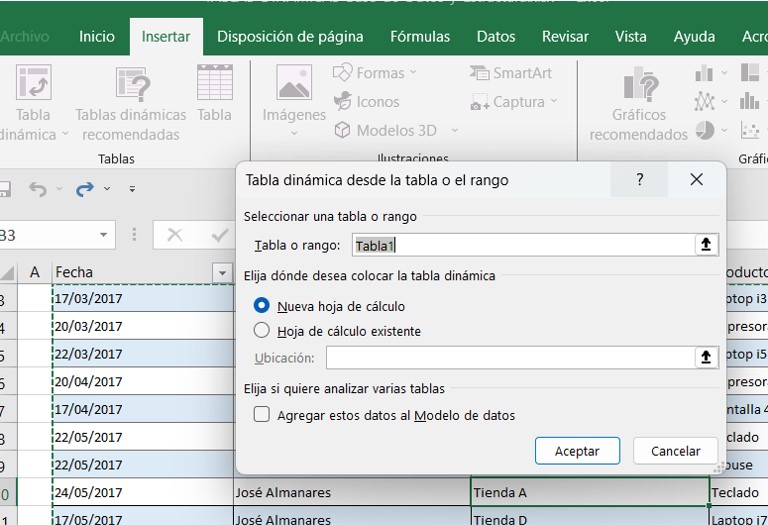
*Configurar tabla dinámica:
En la ventana > Crear tabla dinámica, el rango de tus datos seleccionado tiene que ser el correcto.
Elegir dónde se coloque la tabla dinámica en una hoja o archivo específico.
En el panel lateral derecho arrastrar los campos que se nos sea necesario como (filas , columnas, valores y filtros).
*Interactuar con la tabla dinámica: Arrastrar y soltar en campos como en filas columnas valores o filtros los datos que deseas emplear, también utilizar los filtros para que los datos insertados cimplan ciertos criteros, asi mismo se puede agregar cálculos como promedios y sumas además otros .
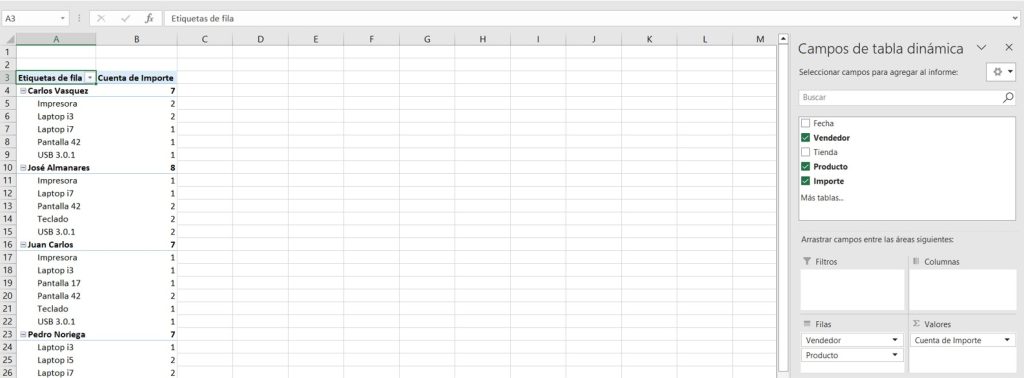
*Actualizar tabla dinámica: En el caso que hayas aumentado los datos en tu tabla dinámica sólo hacer clic derecho en la tabla e ir a la opción «ACTUALIZAR».
Como agregar mas de un subtotal en tablas dinámicas
a continuación te enseñamos qué truco usar.
Una vez ingresado nuestro cuadro de datos y creado nuestra tabla dinámica no vamos la parte lateral donde dice > Cuenta de importe damos un click y damos en > configuración de campo de valor. Luego de eso nos aparecerá una ventana emergente donde le damos en el primero donde dice suma y finalmente aceptamos.
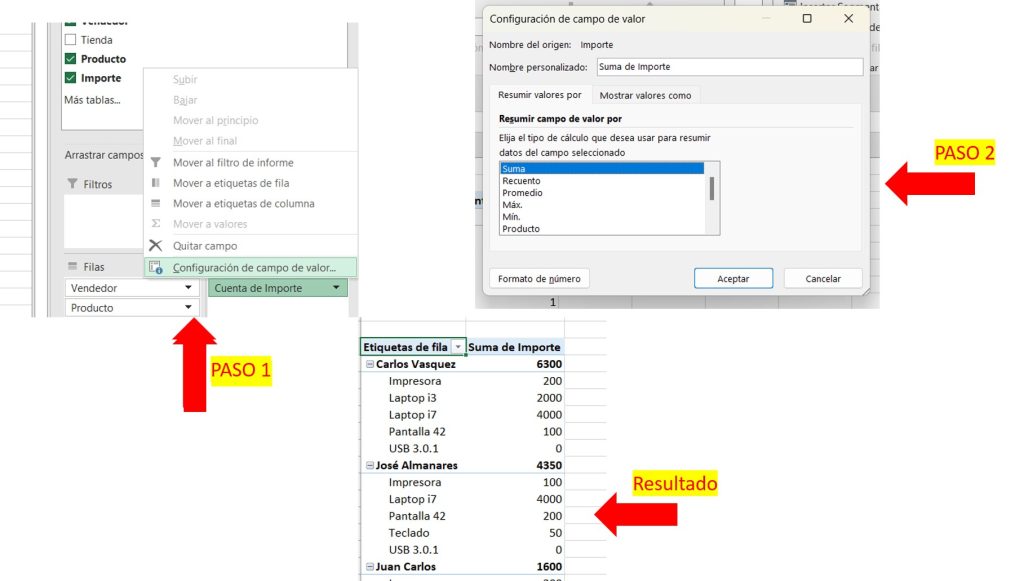
Formato Tabular
Vamos a la pestaña Diseño> en la izquierda le damos un click >Diseño de informe , y por ultimo le damos en el tercero donde dice > Mostrar en formato tabular.
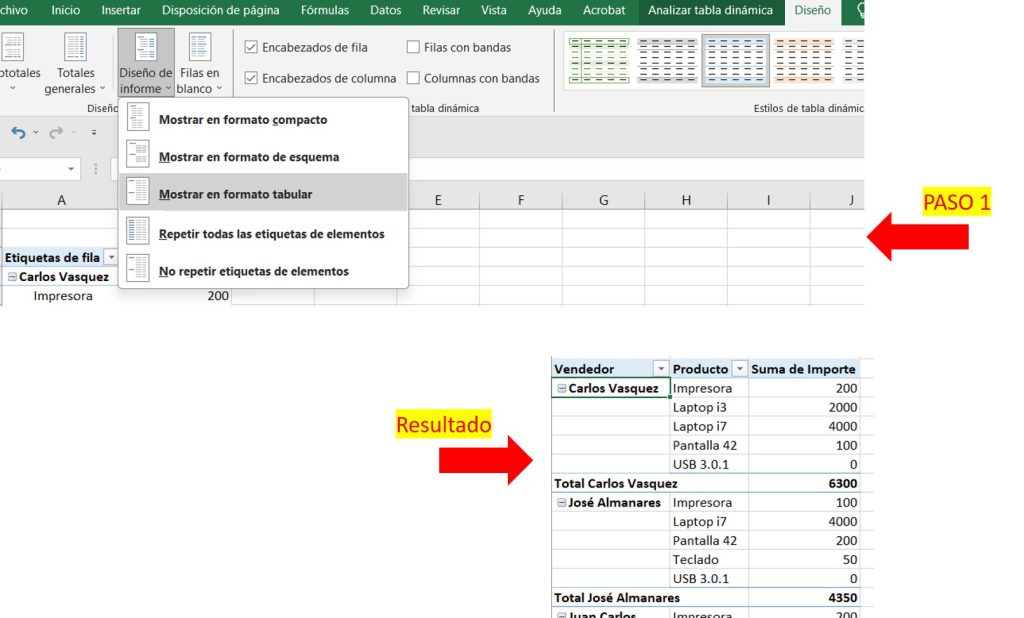
Ahora vamos a centrar a cada uno de nuestros vendedores en todas las celdas vacías, seleccionamos cualquier nombre, click derecho y le damos en > opciones de tabla dinámica, inmediatamente se abrirá una ventana emergente y luego le damos en la primera pestaña > Diseño y formato y activamos la opción combinar y centrar celdas con etiquetas. Y le damos en aceptar.
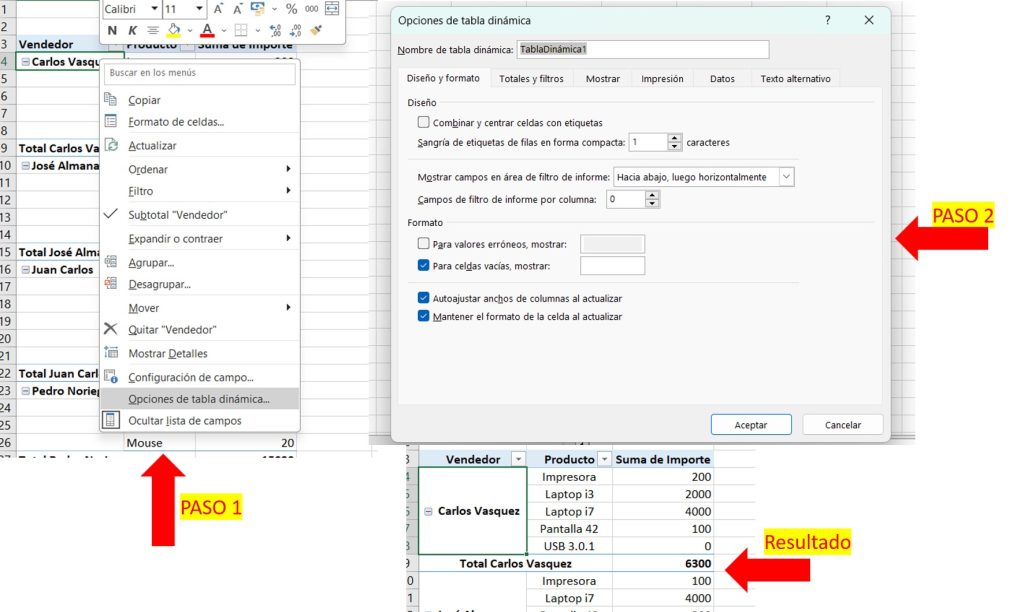
Agregar Diseño a nuestra tabla dinámica
En la pestaña diseño podemos escoger cualquier estilo con el que deseamos trabajar a continuación te enseño el truco.
Damos un clic derecho en cualquier vendedor > configuración de campo> se abre la ventana emergente y nos vamos a la pestaña > Subtotales y filtros y elegimos el personalizados, donde seleccionaremos lo que queremos que nos muestre. Y automáticamente se agregan los subtotales seleccionados.
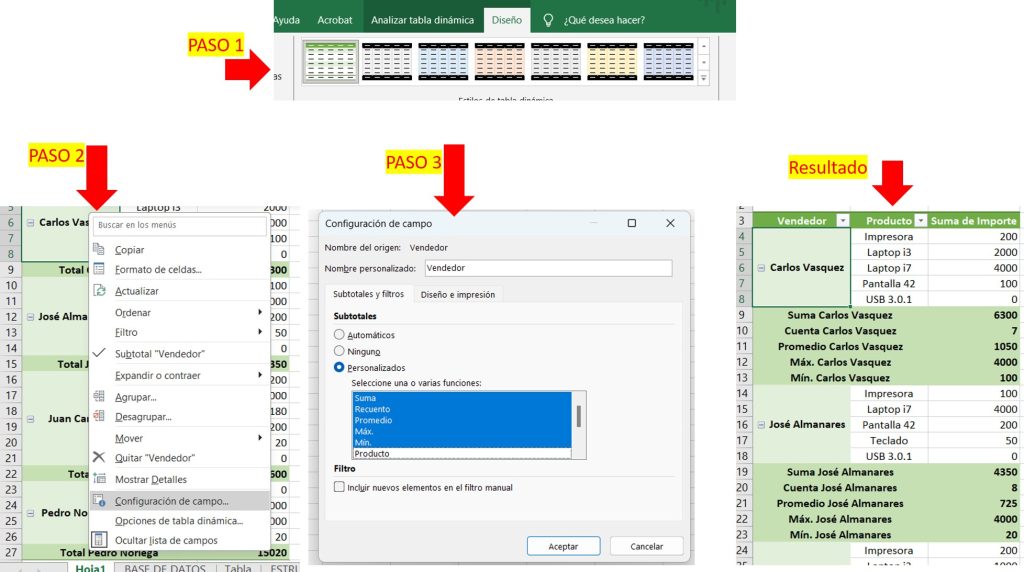
Agregamos un cuadro para la separación de cada tabla (esto es opcional)
Click derecho> configuración de campo > diseño de impresión, opción> insertar línea en blanco despues de cada etiqueta de elemento. Y le damos en aceptar y ya tendremos nuestra fila en blanco
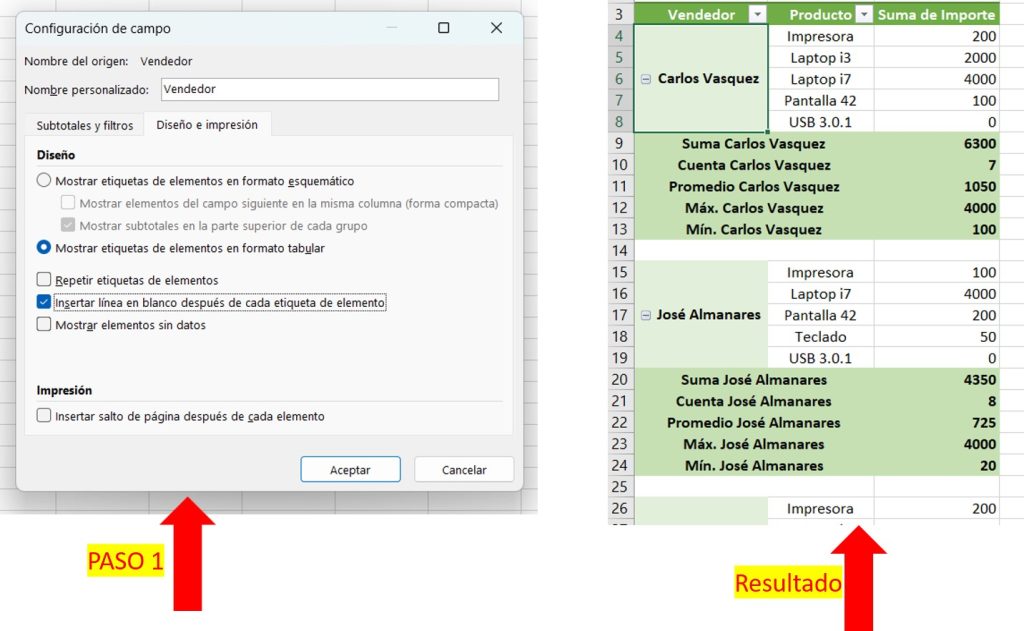
Cambiar Formato de tabla Dinámica
También podríamos cambiar el formato
click derecho a cualquier número nos vamos a > configuración de campo luego en la parte de abajo nos vamos a Formato de número, luego de eso tenemos las diferentes opciones ya sea moneda porcentaje y otros.
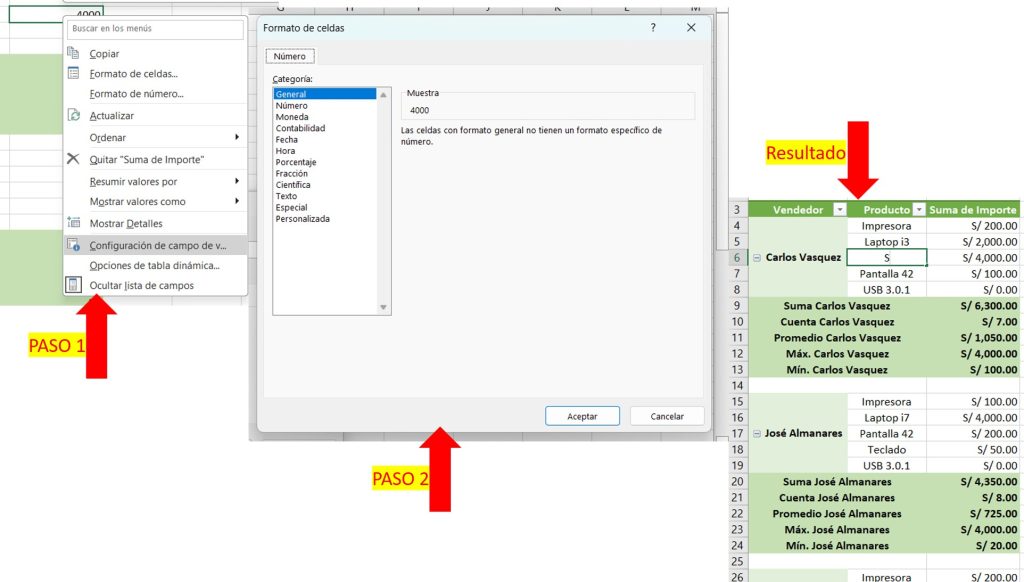
Artículos relacionados:
Como guardar tus hojas en diferentes archivos de Excel



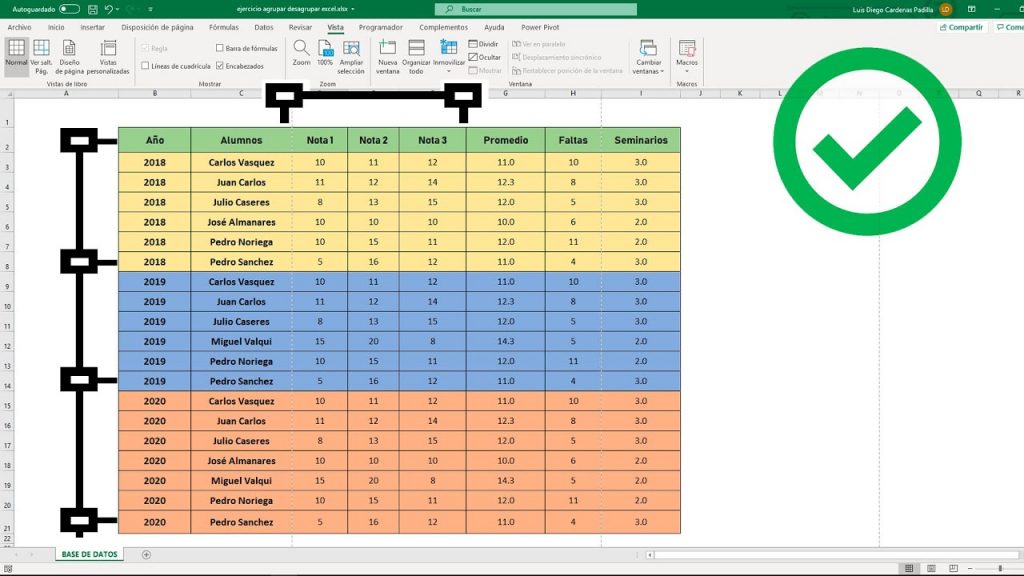




Responses